به جرات می توان گفت که ویندوز ۷ سیستم عامل بسیار خوبی برای کاربران دسک تاپ بود.اما خب جهان به سمت گجت های لمسی پیش رفت و مایکروسافت مجبور به تغییر.تغییری که با هدف تجربه سیستم عامل محبوب مایکروسافت بر روی دستگاه های لمسی با ویندوز ۸ ارائه گردید.اما به نظر می رسید که ویندوز ۸ ، بیش از حد به سمت این گونه دیوایس ها پیش رفته بود ، تا جایی که تصور کنیم مایکروسافت فراموش کرده که کاربران اصلی این سیستم عامل سیستم های دسک تاپی هستند !
تغییر دسکتاپ در ویندوز ۸ مانند توهینی به کاربران بود و ویندوز ۱۰ درخواست عذرخواهی مایکروسافت برای این اتفاق است. در هسته ویندوز ۱۰، مجموعهای از بهترین امکانات ویندوز ۷ و ویندوز ۸ قرار داده شده است، این امکانات شامل دسکتاپ ویندوز ۷ و بعضی از جنبههای لمسی ویندوز ۸ میشوند. تعجبی ندارد که مایکروسافت این نسخه از ویندوز را سیستم عاملی جدید و آشنا معرفی میکند. استفاده از ویندوز ۱۰ با ماوس و کیبورد راحت و استفاده از آن با صفحه لمسی حتی بهتر است. منوی استارت سیاه است، و قابلیتهای جدید همچون منشی مجازی کورتانا و مرورگر Edge زندگی جدیدی به ویندوز داده است. مایکروسافت این سیستم عامل را به عنوان «ویندوز به عنوان یک سرویس» ارائه کرده است و این به آن معنی است که این سیستم عامل هیچ وقت کاملاً کارش تمام نمیشود و همیشه در حال تغییر و بروزرسانی است. و مهمتر از آن، ویندوز ۱۰ ثابت میکند که آرزوی مایکروسافت، اینکه یک سیستم عامل واحد بتواند در کامپیوترها، تبلتها و گوشیها کار کند، در حال به وقوع پیوستن است.
حالا که نسخه نهایی ویندوز ۱۰ منتشر شده ، فرصت خوبی است که با نگاهی عمیق به این سیستم عامل به بررسی آن بپردازیم.در ادامه با گجت نیوز همراه باشید.
خلاصه
ویندوز ۱۰ یک قدم ایدهآل برای مایکروسافت است، که آن هم جمع کردن بهترین قسمتهای ویندوز ۷ و ۸ در یک جا است. با قابلیتهای جدیدی مانند کورتانا و Edge، بهبودهای زیاد رابط کاربری دسکتاپ و آپگرید رایگان مایکروسافت، این نسخه از ویندوز برای هر کسی که از ویندوز استفاده میکند سیستم عاملی است که ارزش امتحان کردن را دارد.
ما مایکروسافت را به خاطر تغییراتی که در ویندوز ۸ انجام داده بود سرزنش نمیکنیم. نوآوری و در عین حال پایبند بودن به تاریخچهای چند دههای سخت است. و تا آنجایی که با سیستم عاملها سر و کار داریم، رابط کاربری ویندوز یکی از قدیمیترین رابطهای کاربری است و هسته اصلی طراحی آن به سال ۱۹۹۵ باز میگردد. اما یکی از مشکلات اصلی ویندوز ۸ این بود که در زمانی که هنوز بیشتر مردم در حال استفاده از کیبورد و ماوس بودند این نسخه از ویندوز برای صفحههای لمسی طراحی شد. و علاوه بر این طوری طراحی شد که استفاده از این ویندوز را برای کاربرانی که از صفحه لمسی استفاده نمیکردند سختتر کرد. اما در حال حاضر لپتاپهایی با صفحه لمسی، و دستگاههای چند منظوره مانند Surface رایجتر شدهاند، و نوآوریهای لمسی ویندوز ۸ الان کارآمدتر به نظر میرسد. اما با توجه به نظرات منفیای که طی سه سال گذشته در مورد ویندوز ۸ بیان شده بود مایکروسافت تصمیم گرفت که از اول شروع کند. (هنوز دلیل واضحی وجود ندارد که چرا مایکروسافت نام «Windows 9» را برای ویندوز جدیدش انتخاب نکرد، اما ما دوست داریم این طور فکر کنیم که مایکروسافت میخواست تا جای ممکن خود را از ویندوز ۸ دور کند.)
شروع
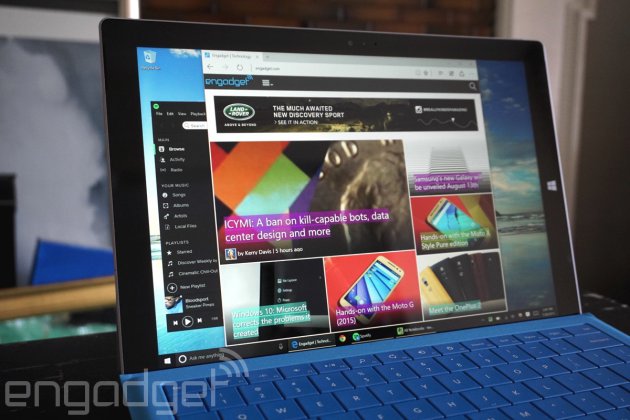
قبل از اینکه به قسمتهای مهم ویندوز ۱۰ برسیم، باید فرآیند آپگرید را بررسی کنیم. اگر بخواهیم کوتاه بگوییم، آپگرید به ویندوز ۱۰ فرآیندی بیدردسر است. روزهایی که باید ساعتها از وقتمان و کمک متخصصان ویندوز را صرف آپگرید میکردیم گذشتهاند. مایکروسافت هر بار فرآیند آپگرید ویندوز را آسانتر کرده است، در ویندوز ۷ و ۸ نیز همین اتفاق افتاد، اما با ویندوز ۱۰ این فرآیند از همیشه آسانتر است. اگر در حال حاضر کاربر ویندوز هستید، فقط کافی است که روی اپ «Get Windows 10» در system tray کلیک کنید و «Reserve Your Free Upgrade» را انتخاب کنید تا به صف انتظار بپیوندید. اگر این اپ را مشاهده نمیکنید مطمئن شوید که ویندوزتان آپدیت است. مایکروسافت تصمیم گرفته است که ویندوز ۱۰ را در ابتدا برای آزمایشکنندگان Insider خود منتشر کند که این فرآیند از ۲۹ جولای شروع شده، پس ممکن است مجبور باشید قبل از اینکه بتوانید ویندوز خود را آپگرید کنید کمی منتظر بمانید.
بیشتر ما از داخل نسخه قبلی ویندوز این آپگرید را انجام خواهیم داد، اما اگر مایل باشید میتوانید توسط یک هارد اکسترنال یا درایو USB سیستم خود را بوت کنید و بقیه مراحل را انجام دهید. کل فرآیند نصب، بسته به تنظیماتتان، بین ۲۰ تا ۴۰ دقیقه طول خواهد کشید، و بیشتر آن بدون نیاز به دخالت شما خواهد بود.
بعد از اینکه فرآیند نصب تمام شد از شما خواسته میشود که شخصیسازیهای مورد نظر خود را انجام دهید و با استفاده از اکانت کاربری مایکروسافتتان وارد شوید. در یک سیستم مدرن با درایو دیسک سخت SSD، ویندوز ۱۰ عموماً در زمانی بین ۱۰ تا ۱۵ ثانیه، تقریباً به همان اندازهی ویندوز ۷ یا ۸ لود خواهد شد. (اگر هنوز یک درایو SSD ندارید، الان بهترین زمان برای خرید آن است.) احتمالاً صفحه ورود برایتان آشنا خواهد بود. اما اگر سیستم شما از Windows Hello پشتیبانی میکند، یعنی سنسور اثر انگشت، اسکنر چشم یا دوربین اینفرارد دارد (دوربینی مانند دوربین RealSense 3D اینتل)، میتوانید بلافاصله توسط تایید هویت زیستی وارد شوید. دستگاههای زیادی با قابلیت پشتیبانی از Windows Hello در حال حاضر وجود ندارند، دستگاههای کمی نیز که این قابلیت را دارند شامل Dell Inspiron 15 5548، HP Envy 15t و Lenovo ThinkPad Yoga 15 میشوند، اما با توجه به دموهایی که در این زمینه مشاهده کردهایم به نظر میرسد که این قابلیت، جهشی منطقی از تایپ پسورد برای ورود باشد. مانند خیلی از جنبههای ویندوز ۱۰، انتظار این را داشته باشید که حتی همین وارد شدن ابتدایی نیز در طی زمان جالبتر شود.
استارت منو، دلمان برایت تنگ شده بود
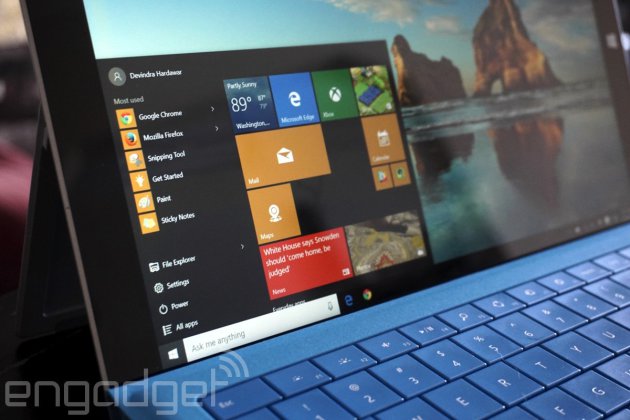
مانند بیشتر قسمتهای ویندوز ۱۰، بازگشت استارت منو باعث خوشحالی طرفداران قدیمی و کاربران جدیدی که به ویندوز ۸ عادت کرده بودند خواهد شد. در استارت منو میتوانید برنامههایی که از همه بیشتر استفاده میکنید را پیدا کنید (قابلیتی که در چند نسخه قبلتر ویندوز وجود داشت و حذف شده بود)، و میتوانید به لیستی از تمام برنامههایتان دست پیدا کنید. اما بخش اعظم استارت منو از موزائیکهای زنده تشکیل شده است، آیکونهایی که به نظر میرسد مایکروسافت نمیتواند بیخیالشان شود. در ویندوز ۸ ما به این موزائیکها اهمیتی نمیدادیم اما در ویندوز ۱۰ میتوانیم ببینیم که کارآمدتر شدهاند، چون برای مشاهده آنها نیازی نیست که به طور کامل دسکتاپتان را ترک کنید. هم موزائیکهای زنده و هم خود استارت منو قابلیت شخصیسازی را دارند، پس میتوانید آنها را به همانقدر که دلتان میخواهد کوچک یا بزرگ کنید. در بزرگترین حالت ممکن نمیتوانید بین این استارت منو و استارت اسکرین ویندوز ۸ تفاوتی قائل شوید.
گرچه پیدا کردن برنامهها در استارت منو کمی سخت است، اما ما دیگر این کار را انجام نمیدهیم. خیلی بهتر است که دکمه استارت را بزنید (یا حتی بهتر از آن دکمه ویندوز روی کیبوردتان را بزنید) و نام برنامه مورد نظرتان را تایپ کنید.
و اگر یکی از کاربران کمیاب ویندوز ۸ هستید که از استارت اسکرین خوشتان میآید میتوانید استارت اسکرین را در ویندوز ۱۰ فعال کنید. اما توصیه ما این است که قبل از این کار حتما استارت منوی ویندوز ۱۰ را امتحان کنید و ببینید روی دسکتاپها چقدر کارآمدتر است.
ویندوز ۱۰ بیش از آن چیزی است که میبینید
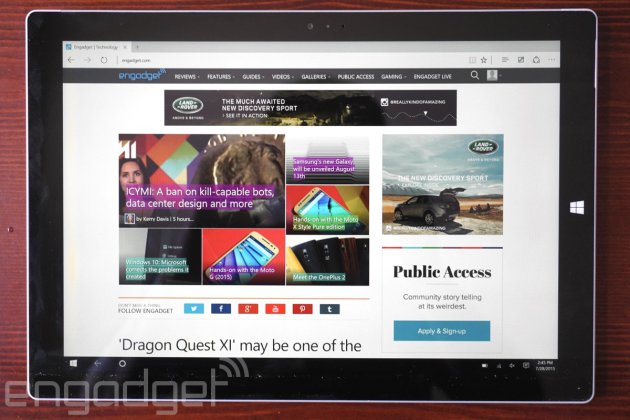
یکی از بهترین نکتههای ویندوز ۱۰ قابلیت تبدیل آسان آن از پلتفرمی لمسی به پلتفرم دسکتاپ است. مایکروسافت به این قابلیت «Continuum (تسلسل)» میگوید، چون با این قابلیت میتوانید جابهجایی آسانی بین محیطهای مختلف داشته باشید. این قابلیت در واقع برای کامپیوترهای چندکارهای از جمله Surface ساخته شده است، که با توجه به ابزارهای متصل به دستگاه میتوانند به یک تبلت یا کامپیوتر تبدیل شوند. که البته این قابلیت در صورتی که بخواهید یک ماوس و کیبرد به تبلتتان متصل کنید نیز کارآمد خواهد بود. حالت تبلت ویندوز ۱۰ تسکبار را سادهتر میکند، تمام برنامهها را در حالت تمام صفحه اجرا میکند و استارت اسکرینی با طراحی ویندوز ۸ را نمایش میدهد. ویندوز ۱۰ به صورت خودکار با تشخیص عدم اتصال کیبوردتان میتواند بین این حالتها جابهجا شود، و البته میتوانید انتخاب کنید که این تغییر حالت را به صورت دستی و از منوی تنظیمات انجام دهید.
اگر بخواهیم کمی به آینده برویم، قابلیت «Continuum» این توانایی را دارد که استفاده ما از کامپیوترها را تحت تاثیر قرار دهد. در دموهای اولیه، مایکروسافت نشان داد که چگونه میتوان یک گوشی ویندوز ۱۰ را، توسط یک کابل HDMI یا به صورت وایرلس، به یک مانیتور متصل کرد و به حالت دسکتاپ ویندوز وارد شد. این توانایی میتواند قابلیتی مفید برای سرگرم کردن کودکان در تعطیلات باشد، اما در آینده که گوشیّهایمان قدرتمندتر شدند، میتواند حتی تاثیر بزرگتری داشته باشد. این قابلیت میتواند به معنای پایان جابهجایی لپتاپها برای بعضی از افراد باشد.
هنگام آزمایش نسخههای ابتدایی و نهایی ویندوز ۱۰ روی Surface Pro 3 در طی چند ماه گذشته، هنگامی که میخواستیم بین کارهای جدی و کارهای تفریحی مانند خواندن کمیک جابهجا شویم، قابلیت Continuum یکی از قابلیتهای مورد علاقهمان بود. مسلماً این قابلیت خیلی بهتر از حالتی است که ویندوز ۸ بین تبلتها و کامپیوترهای معمولی تفاوت قائل میشود.
کرتانا منشی مجازی را به دسکتاپتان میآورد
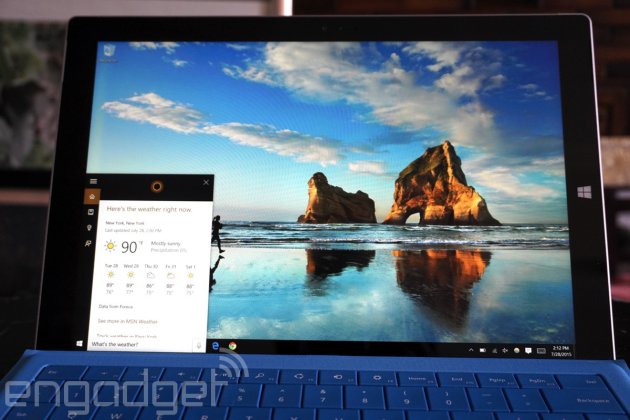
بله، منشیهای مجازی در حال حاضر چیز جدیدی به حساب نمیآیند، اما کرتانا مجموعهای از تواناییهای قابل توجه را به ویندوز ۱۰ آورده است. هنگام تنظیم آن میتوانید مشخص کنید که کرتانا همیشه منتظر دستورتان باشد (و با «هی کرتانا» فعال شود). میتوانید از آن سوالهای ابتدایی در مورد آب و هوا یا زمانبندیتان بپرسید، یا میتوانید از او بخواهید که توسط بینگ برایتان جستجویی انجام دهد. کرتانا میتواند جواب بعضی از سوالها را حتی بدون استفاده از مرورگر به شما بدهد (باورتان نخواهد شد که سن واقعی تام کروز چقدر است). اگر طرفدار فرمانهای صوتی نیستید، میتوانید دستورهایتان را در جعبه جستوجوی کرتنا در تسک بار وارد کنید و میتوانید طوری تنظیمش کنید که فقط با فشردن دکمه خاصی دستورهای صوتی فعال شوند.
اگر نگران این هستید که کرتانا همیشه به حرفهای شما گوش میکند، پیشنهاد ما این است که این ترستان را فراموش کنید. قدرت اصلی کرتانا، مانند الکس یا Amazon’s Echo توانایی او در پردازش دستورات صوتی در هر لحظه است. اگر وسط کار روی یک سند کاری هستید میتوانید بدون وقفه ایجاد کرد در کارتان از کرتانا بخواهید که بعدا چیزی را بهتان یادآوری کند یا برایتان دنبال چیزی بگردد. سیری، در صورتی که دستگاه iOS تان به برق متصل نباشد، به فعال کردن دستی نیاز دارد، و گرچه Google Now برای دستورات صوتی روی گوشیهای اندروید استفاده میشود، هنوز هم به عنوان یک دستیار تمام وقت مورد اعتماد همه نیست.
با الهام گرفتن از منشیهای واقعی، مایکروسافت برای کرتانا دفتر یادداشتی تهیه کرده است که ترجیحات شخصی شما را شامل میشود. خیلی از این ترجیحات توسط کرتانا و در طول زمان یاد گرفته میشوند، اما میتوانید به طور مستقیم نیز این دفترچه را دستکاری کنید و برای مثال به کرتانا غذاها و رستورانهای مورد علاقهتان را بگویید. تمام اینها به کرتانا کمک میکند که در دستورات بعدیتان بتواند جوابهای شخصیتری به شما بدهد. کرتانا همچنین بخشی از برنامهریزی مایکروسافت برای آوردن سرویسهایش به تمام دستگاههای شماست: مایکروسافت کرتانا را به زودی برای اندروید و در نهایت برای iOS عرضه میکند و در هر مورد نیز این اپ دفتری از ترجیحات شخصی شما را خواهد داشت.
کرتانا به همان خوبی سیری و Google Now دستورات صوتی را تشخصی میدهد. در تشخصی صدای ورودیتان خیلی دقیق عمل میکند (که البته بستگی زیادی به کیفیت میکروفونتان نیز دارد)، و در خیلی از موارد نتایج آن مفیدتر از نتایج برگردانده شده توسط سیری است. البته کرتانا هنگام دسترسی به اطلاعاتتان به خوبی Google Now عمل نمیکند. منشی Google Now آنقدر هوشمند است که زمان خروجتان برای رسیدن به ملاقات بعدی یا زمان رسیدن سفارشهایتان از آمازون را به شما میگوید. اینها چیزهایی هستند که در نهایت در تمام منشیهای مجازی وجود خواهند داشت ولی در حال حاضر Google Now به عنوان باهوشترین منشی مجازی، حتی اگر مکالمههای زیادی با شما برقرار نکند، در صدر جدول منشیهای مجازی باقی میماند. اما کرتانا نزدیکترین حالتی از منشی مجازی نسبت به منشی واقعی است که میتوانید داشته باشد.
Edge: Sayonara, Internet Explorer
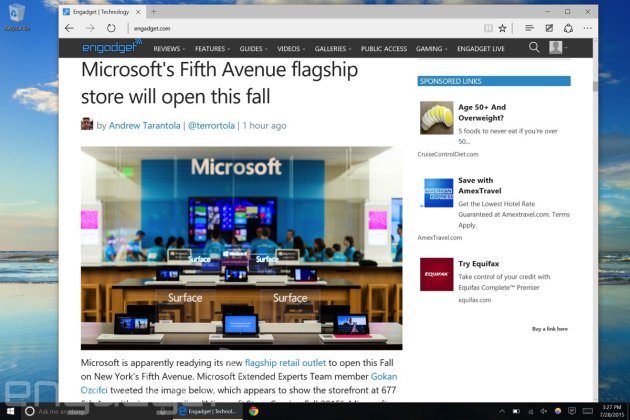
اگر همیشه آرزو داشتید که مایکروسافت از اینترنت اکسپلورر دست بردارد و مرورگر جدیدی را از پایه بسازد، احتمالاً Edge همان چیزی است که دنبالش بودید. این مرورگر از تمام پروتکلهای قدیمی صرف نظر میکند، پروتکلهایی مانند ActiveX که اینترنت اکسپلورر را به هیولایی کند و ناامن تبدیل کرده بود. این مرورگر چند درس از گوگل کروم نیز گرفته است و طراحی مینیمالیست و موتوری پر سرعت دارد. در حقیقت، ما در آزمایشهایمان سرانجام Edge را به کروم ترجیح دادیم، و دلیل اصلیاش هم این بود که مرورگر گوگل در طی سالهای گذشته به مصرف زیادی از رم رسیده است.
احتمالاً Edge یکی از بهترین نرمافزارهایی است که مایکروسافت منتشر کرده است. واسط کاربری این نرمافزار ساده است: تبها در بالا، دکمههای back و forward و زیر آن دکمه refresh و آدرس بار. آدرس بار این مرورگر به خاطر کورتانا (بدون دستورهای صوتی) از مرورگرهای دیگر هوشمندتر است. میتوانید سوالهایتان را تایپ کنید و بیشتر اوقات در همان آدرس بار Edge به جوابتان برسید، هیچ نیای به زدن Enter برای انجام جستوجویتان نیست. این همان چیزی است که گوگل در کروم روی آن کار میکرد اما Edge این قابلیت را به مرحله جدیدی برده است.
میتوانید علاقهمندیها، لیست خواندنیها (مقالههایی که ذخیره میکنید تا بعداً بخوانید)، تاریخچه و دانلودهایتان را در Edge تنظیم کنید، البته همه اینها تا قبل از اینکه به سراغشان بروید دور از چشمتان خواهند بود. مایکروسافت همچنین قابلیت حاشیهنویسی را به Edge اضافه کرده است: میتوانید صفحههای وب را هر گونه که دوست داشتید هایلایت و علامتگذاری کنید (قلم Surface برای این کار بسیار مفید است) و سپس آنها را با فقط چند کلیک به Evernote بفرستید.
یک اپ بهتر برایXbox
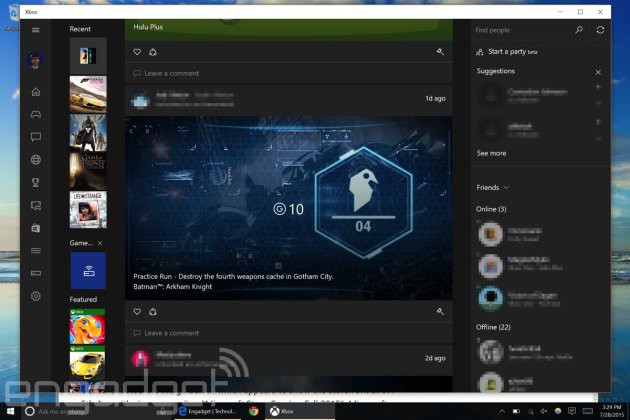
گرچه اپ Xbox راهی خوب برای در ارتباط ماندن با دوستانتان هنگام استفاده از ویندوز ۸ بود، اما حالا قابلیت بازی کردن نیز به آن اضافه شده است. ویندوز ۱۰ میتواند بازیها را از هر Xbox One داخل شبکه خانهتان (و البته بازیهای Xbox 360 سازگار) به ویندوزتان استریم کند. تمام کاری که باید بکنید این است که کنترلر Xbox One را به سیستمتان متصل کنید و دکمه استریمینگ داخل اپ را فشار دهید. بازیها هنوز هم در Xbox One تان اجرا میشوند اما تصویر آن را به جای تلویزیون در کامپیوترتان میبینید. همانطور که میتوانید تصورش را بکنید چنین امکانی به شبکهای قوی نیاز دارد، پس توصیه ما این است که Xbox یا کامپیوترتان (ترجیحاً هر دو) را به Ethernet وصل کنید. استریم کردن بازیها روی شبکه WiFi امکانپذیر است اما حتی با روتری قوی نیز آزمایش ما در این مورد با مشکل مواجه میشد.
دستگاه Surface Pro 3 ما از نگاه داشتن استریم برای مدتی بیش از چند ثانیه اجتناب میکرد (احتمالاً به دلیل مشکلاتی با شبکه بی سیم ۵GHz 802.11n مان)، در حالی که سیستم دسکتاپمان (که آن هم به شبکه ۵GHz N با آنتنی خارجی وصل بود) به خوبی از پسش بر آمد. توانستیم بازیهای Forza Horizon 2 و Destiny matches را به همان خوبی Xbox One روی سیستم بازی کنیم. مشکلات ویدیویی کمی وجود دارد و بعضی اوقات ارتباط قطع میشود، پس برای بازیهای مهم چندان امکان مناسبی نیست. با این حال این تازه شروع به کار این قابلیت است و میتوانیم تصور کنیم که مایکروسافت چگونه این قابلیت را بهبود خواهد بخشید. اگر یک روتر پیشرفته AC دارید، احتمالاً با مشکلات کمتری در این زمینه مواجه خواهید شد.
اپ Xbox One همچنین به عنوان مرکزی برای تمام بازیهای روی سیستمتان نیز عمل میکند، این اپ حتی توانست بازی Broken Age را که توسط Steam نصب کرده بودیم تشخیص دهد، همچنین میتوانید بازیهای دلخواهتان را به صورت دستی اضافه کنید. میتوانید یک پارتی چت را با لیست دوستانتان شروع کنید، و میتوانید کلیپهایی از Game DVR library خود را در Xbox Live با دوستانتان به اشتراک بگذارید. به صورت کلی، این اپ خیلی کارآمدتر از اپ Xbox در ویندوز ۸ عمل میکند.
دیگر اپها
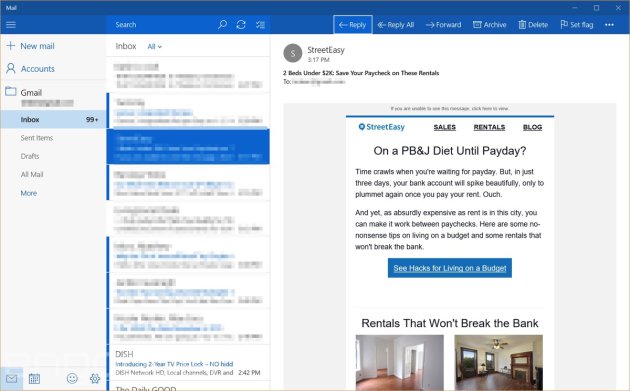
ویندوز ۱۰ همچنین نسخههای دوباره طراحی شدهای از دیگر اپهای اصلی را ارائه میدهد. اپهایی همچون Mail، Calendar، Maps و Windows Store. همه این اپها فرم مینیمالیست زیبای ویندوز ۱۰ را گرفتهاند، اما چیزی که واقعاً جالب است این است که این اپها اپهای universal هستند که کمی دیرتر در همین امسال روی گوشیهای ویندوز ۱۰ نیز اجرا خواهند شد. هنوز هم منتظر آنیم که ببینیم توسعهدهندگان دیگر چگونه وارد universal apps مایکروسافت میشوند، برنامههایی که میتوانند نوشته شوندو در دستگاههای مختلفی اجرا شوند، اما حداقل مایکروسافت ثابت کرده است که نوشتن چنین اپهایی ممکن است.
اپها یکی از نقاط توجه کنفرانس توسعهدهندگان مایکروسافت بود، و البته دلیل خوبی هم داشت. یکی از مشکلات بزرگ ویندوز ۸ این بود که حتی با این که مایکروسافت قبل از انتشار این سیستم عامل از universal apps سخن میگفت، ویندوز ۸ نتوانست جامعهای قوی از توسعهدهندگان، مانند iOS یا اندروید، را جذب خود کند. به همین دلیل بود که مایکروسافت اعلام کرد توسعهدهندگان قادر خواهند بود برنامههای iOS و اندروید را دوباره کامپایل کنند تا روی ویندوز ۱۰ نیز قابل اجرا شوند. در واقع این همان روشی است که King از آن استفاده کرد و Candy Crush Saga را برای ویندوز منتشر کرد. همچنین ابزارهای جدیدی برای توسعه روی iOS و Linux وجود دارد، پس توسعهدهندگان برای ساختن اپهای ویندوز حتی نیازی به ویندوز ندارند.
این اپهای جدید ویندوز ۱۰ زیباتر از نسخههای ویندوز ۸ خود هستند و خیلی بهتر نیز عمل میکنند. دلیل اصلی آن هم این است که میتوانید این اپها را مانند نسخههای قبلی ویندوز در پنجرهها باز کنید. به خصوص اپهای Mail و Calendar آنقدر خوب هستند که ما برای مدتی از آن استفاده خواهیم کرد. این اپها سریع، سبک و جذاب هستند، همان ویژگیهایی که هیچ وقت از مایکروسافت انتظار نداشتید در برنامههایش قرار دهد. اپ اخبار نیز بیش از آن چیزی که فکر میکردیم کارآمد است. و در واقع این اپ برداشت مایکروسافت از خبرخوانهایی مانند Feedly است با این تفاوت که این اپ درون خود سیستم عامل قرار دارد. این اپ توانست ما را از خبرهای جالب مانند «کشف یک سیاره زمین مانند توسط ناسا» مطلع کند و با کمی آموزش میتواند اخباری که شما به آن علاقهمند هستید را تشخیص دهد.
اپ Windows Store نیز آپگرید شده است و گشتن به دنبال اپها و نصبشان در این اپ خیلی آسانتر شده است. و چون مجبور نیستید که در حالت تمام صفحه از این اپ استفاده میکنید میتوانید بدون ایجاد وقفه در کار اصلیتان از آن استفاده کنید. این اپ خیلی بیشتر شبیه به Apple’s Mac Store شده که بهبود خوبی نسبت به نسخه ویندوز ۸ آن به حساب میآید. خیلی از کاربران ویندوز باید با مفهموم App Store و نصب اپها از آنجا کنار بیایند، و این فروشگاه با طراحی جدید خود به کاربران در این راه کمک خواهد کرد.
قیمت و نیازهای سختافزاری

مایکروسافت با اعلام اینکه ویندوز ۱۰ را (مخصوصاً برای کاربران ویندوز ۷ و ۸) رایگان عرضه خواهد کرد همه را شگفتزده کرد. این قضیه نشان داد، که برای یک بار هم که شده، این شرکت به جای مجبور کردن کاربران به خرید یک آپگرید دیگر از ویندوز، علاقهمند به جذب کاربران بیشتر است. همچنین مایکروسافت نشان داد که باید کاری کند که کاربران بخواهند از ویندوز ۱۰ استفاده کنند، تا این نسخه از ویندوز را به پلتفرمی مناسب برای توسعهدهندگان، و نقطه اتصالی برای استفاده از سرویسهای آنلاینش تبدیل کند. ویندوز ۱۰ بیش از یک محصول برای مایکروسافت ارزش دارد، این سیستم عامل پایه امپراطوری آینده مایکروسافت است.
بعد از یک سال اول، ویندوز ۱۰ ویرایش Home با قیمت ۱۲۰ دلار و نسخه Pro آن با قیمت ۲۰۰ دلار عرضه خواهد شد. با این حال افزایش زمان عرضه رایگان ویندوز ۱۰ برای ما شگفتیآور نخواهد بود، به خصوص اگر شروع به محبوب شدن کند. مانند همیشه نسخه Home ویندوز ۱۰ برای بیشتر کاربران مناسب است، و نسخه Pro ویژگیهایی همچون پشتیبانی از Active Directory را به این سیستم عامل اضافه میکند. همچنین نسخههایی برای شرکتها و کاربران مدارس وجود دارد، و البته در پاییز امسال شاهد نسخهای برای دستگاههای موبایل نیز خواهیم بود. (مایکروسافت Windows Media Center را از ویندوز ۱۰ حذف کرده است، پس اگر از این نرمافزار استفاده میکردید منتظر یک شوک واقعی باشید.)
نیازهای سختافزاری ویندوز ۱۰ تقریباً همان نیازهای سختافزاری ویندوز ۸ است: حداقل به ۱GHz پردازنده و ۱GB رم (۲GB برای نسخه ۶۴-bit) و ۱۶ و ۲۰ گیگابایت فضای خالی هارد درایو برای نسخه های ۳۲ و ۶۴ بیت نیاز دارید. در واقع تقریباً همه میتوانند از Windows 10 استفاده کنند. در حال حاضر ممکن نیست کامپیوتری بخرید که این امکانات سختافزاری را نداشته باشد.
جمعبندی

ما بعد از کنفرانس Microsoft’s Build امیدهای زیادی برای ویندوز ۱۰ داشتیم، جایی که برای اولین بار متوجه شدیم این کمپانی در حال عمل کردن مانند یک کمپانی پیشرو است. ویندوز ۱۰ بهترین تجربه دسکتاپی را به شما ارائه خواهد داد که تا به حال از مایکروسافت داشتهاید، و البته خیلی بیشتر از اینها. همچنین ویندوز ۱۰ یک سیستم عامل خوب برای تبلتها است، و برای جهانی با دستگاههای چندکاره آماده است و همچنین به نظر میرسد برای وارد شدن به دنیای موبایلّها نیز آماده باشد و قدمی بزرگ برای این دستگاهها به حساب بیاید. علاوه بر اینها ویندوز ۱۰ Xbox One را به دستگاهی کارآمدتر تبدیل میکند.
حس خوبی است که برای اولین بار میتوانیم بدون هیچ درنگی نسخه جدید ویندوز را به کاربران پیشنهاد کنیم. اگر دستگاهی با ویندوز ۷ یا ۸ دارید، هیچ دلیلی وجود ندارد که از این آپگرید رایگان مایکروسافت استفاده نکنید. و اگر به دلایلی دستگاهی دارید که نسخهای قدیمیتر از ویندوز روی آن نصب است، ویندوز ۱۰ به اندازه کافی خوب است تا به خاطر آن یک سیستم جدید بخرید.
لطفا تجربه خود را در استفاده از ویندوز ۱۰ ، با ما و سایر کاربران گجت نیوز در میان بگذارید.
منبع : engadget
 گجت نیوز آخرین اخبار تکنولوژی، علم و خودرو
گجت نیوز آخرین اخبار تکنولوژی، علم و خودرو 






